نقطه نارنجی رنگ در آیفون چیست و چگونه از آن خلاص شوید
سیستمعامل iOS آیفون 14 یک نشانگر خاموش برای شما دارد

نکاتی که باید بدانید
- نقطه نارنجی رنگ بالای صفحه آیفون به شما میگوید که یک اپ به میکروفون گوشی شما دسترسی پیدا کرده است.
- شما قادر به غیرفعال کردن این نقطه نارنجی نیستید چراکه جزئی از نمایههای تازه اضافه شده به حریم خصوصی در اپل است که شما را از دسترسی اپها به قسمتهای مختلفی گوشی باخبر میکند.
- از مسیر Settings > Accessibility > Display & Text Size و تنظیم بخش Differentiate Without Color این نقطه را به یک مربع نارنجی تبدیل کنید.
در این مطلب کاربرد نقطه نارنجی رنگ در بالای صفحه آیفون، چرایی فعال بودن آن و روش تغییر دادن آن را به شما توضیح خواهیم داد. این نمایه با بروز رسانی iOS 14 به آیفون اضافه شده است.
معنی نقطه نارنجی رنگ در آیفون چیست؟
نقطه نارنجی رنگ بالای صفحه آیفون زمانی ظاهر میشود که یک اپ در حال استفاده از میکروفون دستگاه باشد. این نشانگر نارنجی تنها یکی از نمایههای جدید مرتبط با حریم خصوصی است که اپل در iOS 14 معرفی کرده است.
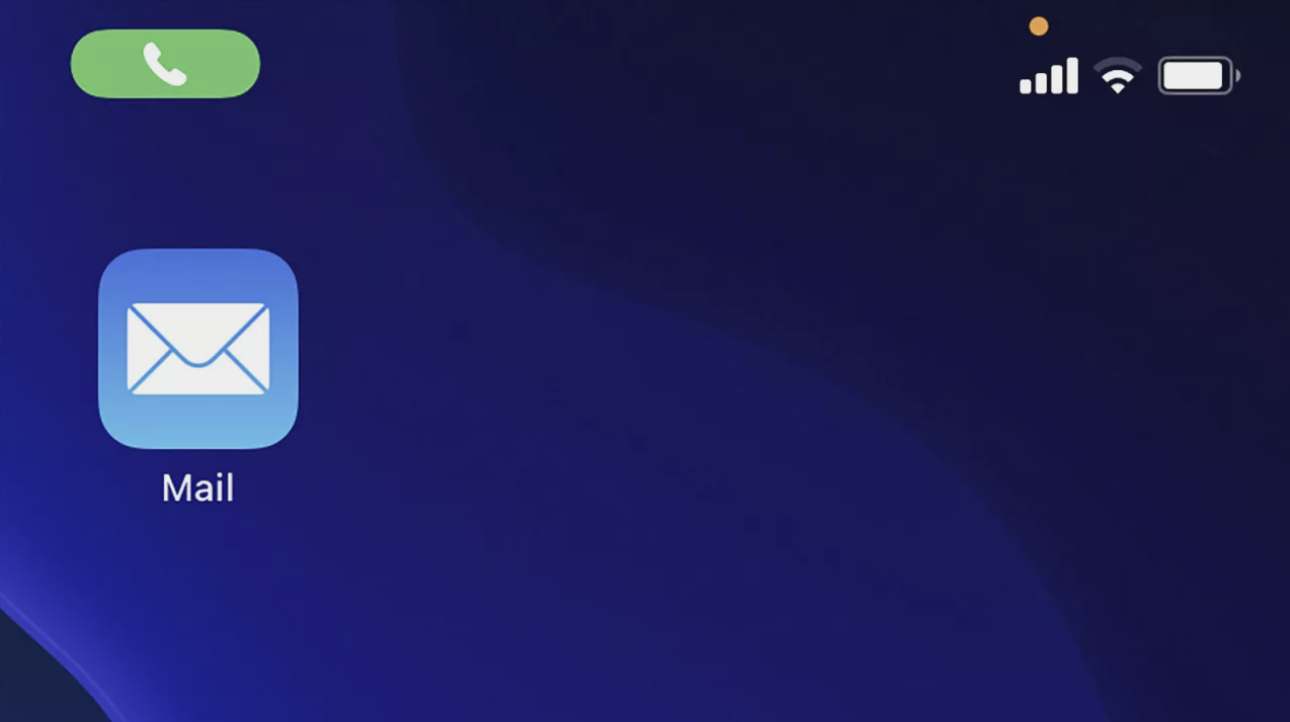
این نقطه نارنجی رنگ در آیفون زمانی نشان داده میشود که در حال استفاده از اپهایی مثل Voice Memo یا هر اپ طرف ثالثی باشید که نیازمند روشن بودن میکروفون شماست. همچنین این نقطه نارنجی در زمان تماس تلفنی یا حتی استفاده از نمایه تبدیل گفتار به متن برای ارسال پیامهای متنی به دوستان و خانواده ظاهر میشود.
ممکن است یک نقطه سبز رنگ را نیز در همان جایی که نقطه نارنجی ظاهر میشود مشاهده کنید. نقطه سبز رنگ به معنای دسترسی یک اپ به دوربین شماست و زمانی ظاهر میشود که از دوربین گوشی یا اپ Facetime یا هر اپ دیگری که ویدیو ضبط میکند استفاده کنید.
آیا میشود نقطه نارنجی را در آیفون غیرفعال کرد؟
از آنجایی که این نقطه نارنجی در کنار نقطه سبز از اقدامات کمپانی اپل برای در اولویت قرار دادن حریم خصوصی کاربران هستند، شما قادر به غیرفعال کردن این نمایه نیستید. با این حال، کسانی که معمولا این دو رنگ را با یکدیگر اشتباه میگیرند میتوانند با تغییر شکل این نقطه تشخیص آنها را برای خود آسانتر کنند.
برای تغییر شکل نقطه نارنجی رنگ در آیفون مراحل زیر را دنبال کنید:
۱٫ از صفحه اصلی گوشی وارد Settings شوید و در منو پایین بیایید تا به Accessibility برسید.
۲٫ در این منو وارد گزینههای Accessibility شوید.
۳٫ حالا روی Display & Text Size بزنید.
۴٫ بخش تنظیمات Differentiate Without Color را پیدا کنید و روی نوار لغزش سمت راست آن بزنید.
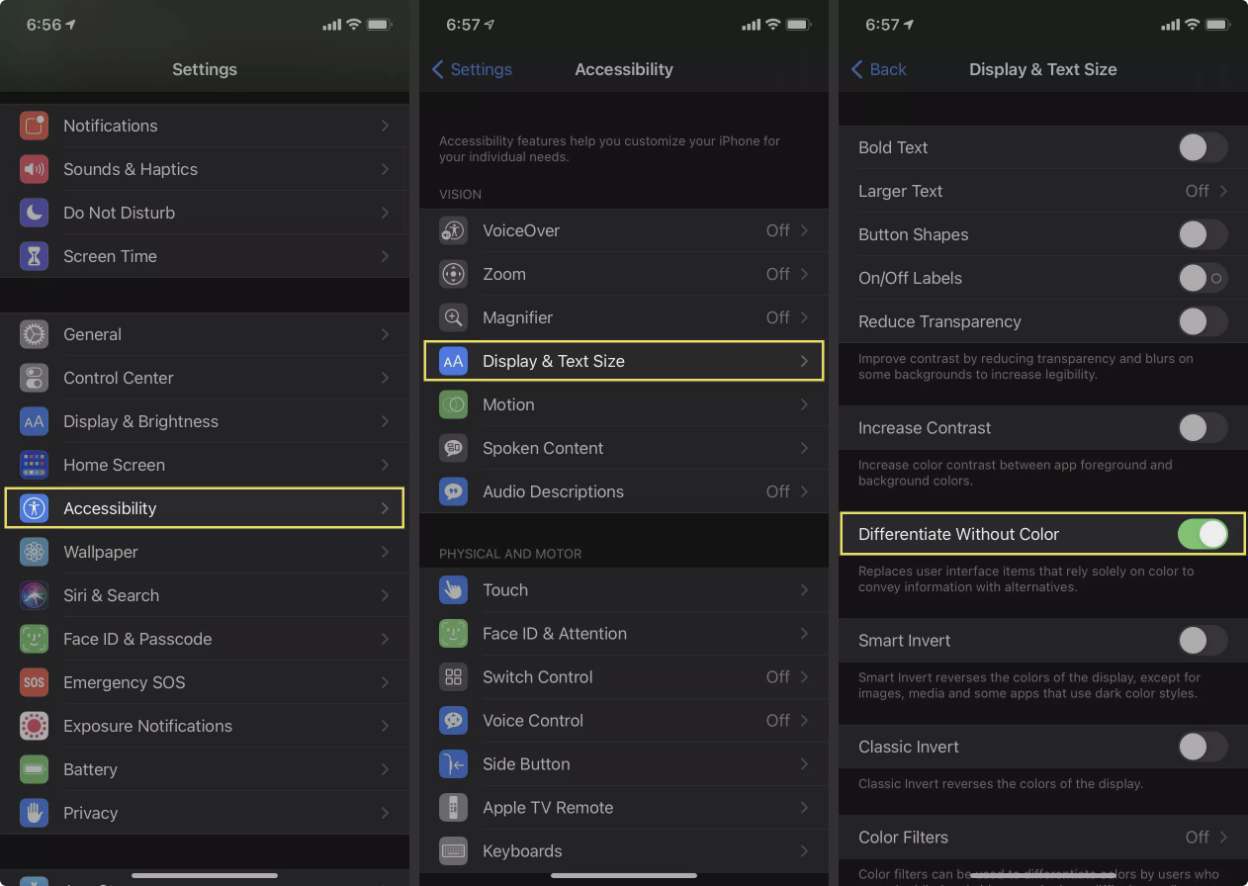
با فعال کردن این تنظیمات، نقطه نارنجی رنگ از این پس به شکل یک مربع نارنجی ظاهر میشود. نقطه سبز به همان شکل و رنگ باقی خواهد ماند.
چگونه بفهمید چه اپهایی در حال استفاده از میکروفون شما هستند
دلیل اصلی وجود این نقطه نارنجی در آیفون این است که شما را از دسترسی یک اپ به میکروفون گوشی مطلع کند، اما از کجا بفهمید چه اپهایی در حال استفاده از میکروفون شما هستند؟
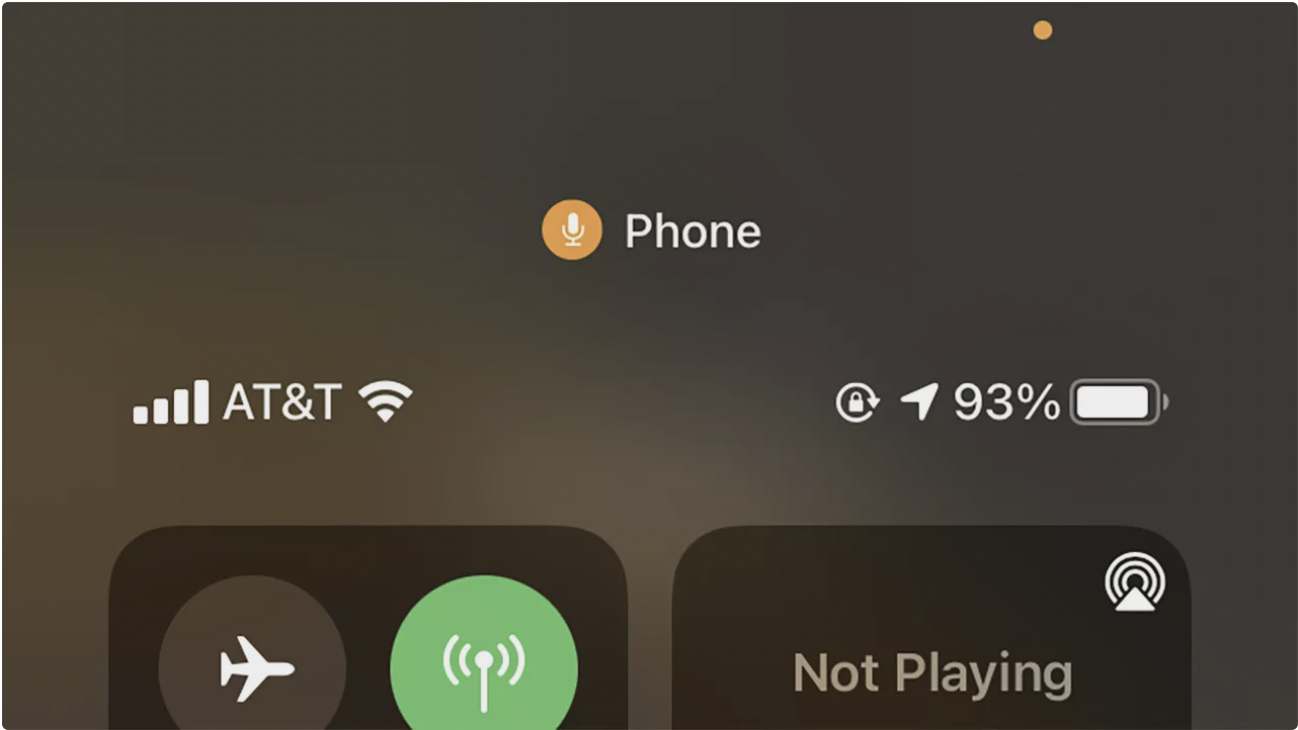
هر زمان که نقطه نارنجی را در بالای صفحه گوشی مشاهده کردید، میتوانید با پایین کشیدن انگشت خود از بالای صفحه ببینید کدام اپها به میکروفون شما دسترسی پیدا کردهاند. به عنوان مثال، با پایین کشیدن صفحه از بالا در زمانی که یک اپ به میکروفون شما دسترسی دارد میتوانید علامت میکروفون را در بالای صفحه و نام اپ را در سمت راست ببینید.



